Поправите сагоревање екрана на АМОЛЕД или ЛЦД екрану
Мисцелланеа / / November 28, 2021
Екран је главни фактор који утиче на нашу одлуку да купимо одређени паметни телефон. Тежак део је бирање између АМОЛЕД-а (или ОЛЕД-а) и ЛЦД-а. Иако је у последње време већина водећих брендова прешла на АМОЛЕД, то не значи да је беспрекоран. Једна ствар која изазива забринутост код АМОЛЕД екрана је изгарање на екрану или слике духова. АМОЛЕД дисплеји ће се много чешће суочити са проблемом прегоревања екрана, задржавања слике или слика духова у поређењу са ЛЦД екраном. Дакле, у дебати између ЛЦД-а и АМОЛЕД-а, овај други има јасан недостатак у овој области.
Можда нисте искусили изгарање екрана из прве руке, али многи корисници Андроида јесте. Уместо да будете збуњени и збуњени овим новим термином и пре него што дозволите да утиче на вашу коначну одлуку, боље је да упознате целу причу. У овом чланку ћемо разговарати о томе шта је заправо изгарање екрана и да ли то можете поправити или не. Дакле, без икаквог одлагања, хајде да почнемо.
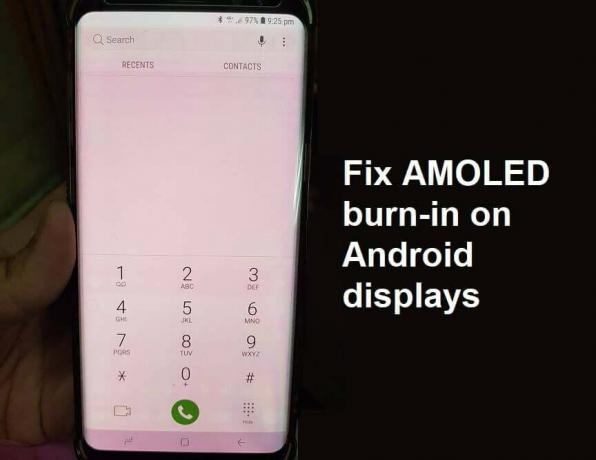
Садржај
- Поправите сагоревање екрана на АМОЛЕД или ЛЦД екрану
- Шта је урезивање екрана?
- Шта узрокује сагоревање екрана?
- Које су превентивне мере против опекотина?
- Како открити сагоревање екрана?
- Које су различите поправке за урезивање екрана?
- Метод 1: Смањите осветљеност и временско ограничење екрана
- Метод 2: Омогућите приказ преко целог екрана или имерзивни режим
- Метод 3: Поставите црни екран као позадину
- Метод 4: Омогућите тамни режим
- Метод 5: Користите другачији покретач
- Метод 6: Користите АМОЛЕД пријатељске иконе
- Метод 7: Користите АМОЛЕД пријатељску тастатуру
- Метод 8: Коришћење корективне апликације
- Шта учинити у случају изгоревања екрана на ЛЦД екрану?
Поправите сагоревање екрана на АМОЛЕД или ЛЦД екрану
Шта је урезивање екрана?
Прегоревање екрана је стање у којем екран пати од трајне промене боје услед неправилне употребе пиксела. Такође је позната као слика духова јер у овом стању замућена слика остаје на екрану и преклапа се са тренутном ставком која се приказује. Када се статична слика користи на екрану дуже време, пиксели се боре да пређу на нову слику. Неки пиксели и даље емитују исту боју и тако се може видети слаб обрис претходне слике. То је слично људској нози која се осећа мртвом и не може да се креће након дужег периода седења. Овај феномен је такође познат као задржавање слике и чест је проблем на ОЛЕД или АМОЛЕД екранима. Да бисмо боље разумели овај феномен, морамо да знамо шта га узрокује.
Шта узрокује сагоревање екрана?
Екран паметног телефона се састоји од великог броја пиксела. Ови пиксели светле и чине део слике. Сада се различите боје које видите формирају мешањем боја из три подпиксела зелене, црвене и плаве. Било која боја коју видите на екрану је произведена комбинацијом ова три подпиксела. Сада, ови подпиксели пропадају током времена, а сваки подпиксели има другачији животни век. Црвена је најиздржљивија, затим зелена, а затим плава која је најслабија. Прегоревање настаје услед слабљења плавог подпиксела.
Осим тога, пиксели који се више користе узимају на пример оне који су одговорни за креирање навигационог панела или навигационих дугмади брже пропадају. Када урезивање почне, обично почиње из области за навигацију на екрану. Ови истрошени пиксели нису у стању да произведу боје слике тако добре као други. Они су и даље заглављени на претходној слици и то оставља траг слике на екрану. Делови екрана који су обично заглављени са статичном сликом дуже време имају тенденцију да се истроше јер подпиксели су у стању сталног осветљења и немају прилику да се мењају или мењају ван. Ове области више не реагују тако као друге. Истрошени пиксели су такође одговорни за варијације у репродукцији боја између различитих делова екрана.
Као што је раније поменуто, подпиксели плавог светла се троше брже од црвеног и зеленог. То је зато што да би произвела светлост одређеног интензитета, плава светлост мора да сија светлије од црвене или зелене и то захтева додатну снагу. Због непрекидног уноса вишка снаге, плава светла се брже троше. Током времена ОЛЕД екран почиње да добија црвенкасту или зеленкасту нијансу. Ово је још један аспект сагоревања.
Које су превентивне мере против опекотина?
Проблем сагоревања признали су сви произвођачи паметних телефона који користе ОЛЕД или АМОЛЕД екран. Они знају да је проблем настао због бржег пропадања плавог подпиксела. Стога су покушали различита иновативна рјешења како би избјегли овај проблем. Самсунг је, на пример, почео да користи пентилни распоред субпиксела у свим својим АМОЛЕД телефонима са екраном. У овом аранжману, плави подпиксел је већи у односу на црвени и зелени. То значи да би могао да произведе већи интензитет са мање снаге. Ово ће заузврат продужити животни век плавог подпиксела. Врхунски телефони такође користе квалитетније дуготрајне ЛЕД диоде које обезбеђују да до прегоревања не дође у скорије време.
Осим тога, постоје уграђене софтверске функције које спречавају сагоревање. Андроид Веар производи долазе са опцијом „заштите од опекотина“ која се може омогућити да спречи прегоревање. Овај систем с времена на време помера слику приказану на екрану за неколико пиксела како би се уверио да нема превеликог притиска на било који одређени пиксел. Паметни телефони који долазе са функцијом Алваис-он такође користе исту технику како би продужили животни век уређаја. Постоје и одређене превентивне мере које можете да предузмете на свом крају како бисте избегли изгарање екрана. О томе ћемо разговарати у следећем одељку.

Како открити сагоревање екрана?
Урезивање екрана се одвија у фазама. Почиње са неколико пиксела ту и тамо, а затим се постепено све више и више области екрана оштећује. Скоро је немогуће открити прегоревање у раним фазама осим ако не гледате пуну боју на екрану са максималном осветљеношћу. Најлакши начин да откријете сагоревање екрана је коришћење једноставне апликације за тестирање екрана.
Једна од најбољих апликација доступних у Гоогле Плаи продавници је Тест екрана Хајиме Намура. Када преузмете и инсталирате апликацију, можете одмах започети тест. Ваш екран ће бити у потпуности испуњен једном бојом која се мења када додирнете екран. Такође постоји неколико узорака и прелива у мешавини. Ови екрани вам омогућавају да проверите да ли постоји дуготрајан ефекат када се боја промени или да ли постоји део екрана који је мање светао од осталих. Варијације боја, мртви пиксели, покварени екран су неке од других ствари на које треба обратити пажњу док се тест одвија. Ако не приметите ниједну од ових ствари, ваш уређај нема уградњу. Међутим, ако показује знаке прегоревања, постоје одређене поправке које вам могу помоћи да спречите даље оштећење.
Које су различите поправке за урезивање екрана?
Иако постоји више апликација које тврде да поништавају ефекте сагоревања екрана, оне ретко раде. Неки од њих чак и спаљују остатак пиксела како би створили равнотежу, али то уопште није добро. То је зато што је изгоревање екрана трајно оштећење и не можете много да урадите. Ако су одређени пиксели оштећени, не могу се поправити. Међутим, постоје одређене превентивне мере које можете предузети да бисте спречили даље оштећење и ограничили изгоревање екрана да захтева више делова екрана. У наставку је дата листа мера које можете предузети да бисте продужили животни век вашег екрана.
Метод 1: Смањите осветљеност и временско ограничење екрана
Проста је математика да што је већа осветљеност, то је већа енергија која се доводи до пиксела. Смањење осветљености вашег уређаја ће смањити проток енергије до пиксела и спречити њихово брзо трошење. Такође можете да смањите временско ограничење екрана тако да се екран телефона искључи када се не користи, штедећи не само енергију већ и повећавајући дуговечност пиксела.
1. Да бисте смањили осветљеност, једноставно превуците надоле са табле са обавештењима и користите клизач за осветљење у менију за брзи приступ.
2. Да бисте смањили време чекања екрана, отворите Подешавања на свом телефону.

3. Сада, додирните на Приказ опција.
4. Кликните на Опција за спавање и изаберите а краће временско трајање опција.
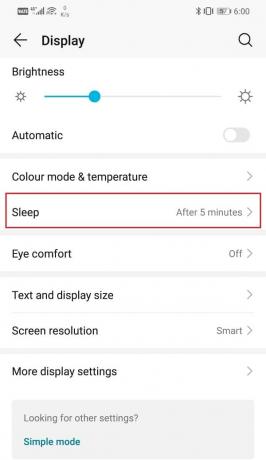

Метод 2: Омогућите приказ преко целог екрана или имерзивни режим
Један од региона где се прво урезивање дешава је навигациони панел или регион додељен навигационим дугмадима. То је зато што пиксели у том региону стално приказују исту ствар. Једини начин да се избегне сагоревање екрана је да се решите трајног панела за навигацију. Ово је могуће само у имерзивном режиму или приказу преко целог екрана. Као што име сугерише, у овом режиму цео екран је заузет било којом апликацијом која је тренутно покренута, а навигациони панел је скривен. Морате да превучете нагоре од дна да бисте приступили навигационој табли. Омогућавање приказа преко целог екрана за апликације омогућава да пиксели у горњем и доњем делу доживе промене јер нека друга боја замењује фиксну статичку слику дугмади за навигацију.
Међутим, ово подешавање је доступно само за одабране уређаје и апликације. Морате да омогућите подешавање за појединачне апликације у подешавањима. Пратите доле наведене кораке да видите како:
1. Отворите подешавања на телефону, а затим тапните на Приказ опција.
2. Ево, кликните на Више подешавања екрана.

3. Сада, додирните на Приказ преко целог екрана опција.
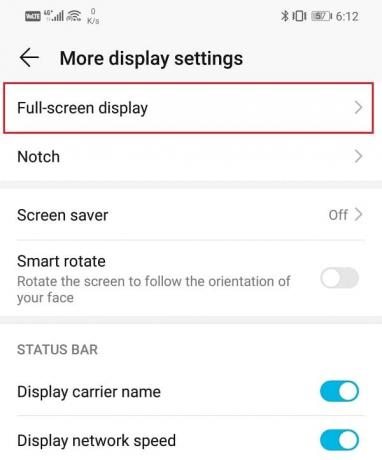
4. После тога, једноставно укључите прекидач за различите апликације тамо наведене.
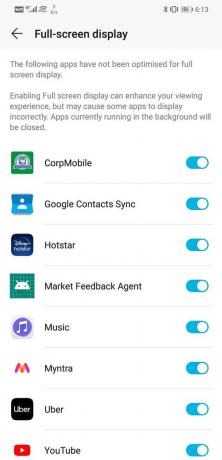
Ако ваш уређај нема уграђено подешавање, можете користити апликацију треће стране да бисте омогућили приказ преко целог екрана. Преузмите и инсталирајте ГМД Иммерсиве. То је бесплатна апликација и омогућиће вам да уклоните панеле за навигацију и обавештења када користите апликацију.
Метод 3: Поставите црни екран као позадину
Црна боја је најмање штетна за ваш екран. Захтева минимално осветљење и тиме продужава животни век пиксела једног АМОЛЕД екран. Коришћење црног екрана као позадине у великој мери смањује шансе за урезивање на АМОЛЕД или ЛЦД екран. Проверите галерију позадина, ако је једнобојна црна доступна као опција, онда је поставите као позадину. Ако користите Андроид 8.0 или новију верзију, вероватно ћете то моћи да урадите.
Међутим, ако то није могуће, можете једноставно преузети слику црног екрана и поставити је као позадину. Такође можете преузети апликацију треће стране под називом Боје развио Тим Цларк који вам омогућава да поставите чврсте боје као позадину. То је бесплатна апликација и изузетно једноставна за коришћење. Једноставно изаберите црну боју са листе боја и поставите је као позадину.
Метод 4: Омогућите тамни режим
Ако ваш уређај користи Андроид 8.0 или новији, можда има тамни режим. Омогућите овај режим не само да бисте уштедели енергију већ и смањили притисак на пикселе.
1. Отвори Подешавања на свом уређају, а затим тапните на Приказ опција.
2. Овде ћете наћи подешавање за тамни режим.

3. Кликните на њега, а затим укључите прекидач да бисте омогућили тамни режим.
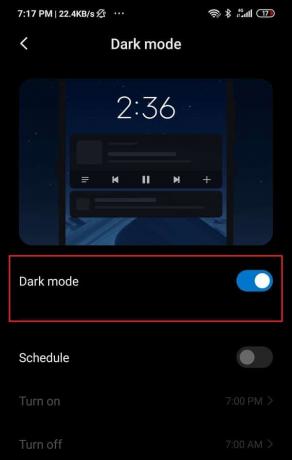
Метод 5: Користите другачији покретач
Ако тамни режим није доступан на вашем уређају, можете се одлучити за други покретач. Подразумевани покретач инсталиран на вашем телефону није најпогоднији за АМОЛЕД или ОЛЕД екран, посебно ако користите стандардни Андроид. То је зато што користе белу боју у региону навигационог панела која је најштетнија за пикселе. Можете Преузети и инсталирати Нова Лаунцхер на свом уређају. Потпуно је бесплатан и има много атрактивних и интуитивних функција. Не само да можете да пређете на тамније теме, већ и да експериментишете са различитим доступним опцијама прилагођавања. Можете да контролишете изглед својих икона, фиоке апликација, да додате цоол прелазе, омогућите покрете и пречице итд.

Метод 6: Користите АМОЛЕД пријатељске иконе
Преузмите и инсталирајте бесплатну апликацију под називом Минимални пакет икона који вам омогућава да своје иконе претворите у тамне и минималистичке које су идеалне за АМОЛЕД екране. Ове иконе су мање величине и имају тамнију тему. То значи да се сада користи мањи број пиксела и то смањује шансе за изгоревање екрана. Апликација је компатибилна са већином Андроид покретача, па слободно испробајте.
Метод 7: Користите АМОЛЕД пријатељску тастатуру
Неки Андроид тастатуре су бољи од других када је у питању утицај на пикселе екрана. Тастатуре са тамним темама и тастери у неонској боји су најприкладнији за АМОЛЕД екране. Једна од најбољих апликација за тастатуру коју можете користити за ову сврху је СвифтКеи. То је бесплатна апликација и долази са много уграђених тема и комбинација боја. Најбоља тема коју бисмо препоручили је бундева. Има тастере црне боје са неонско наранџастим фонтом.
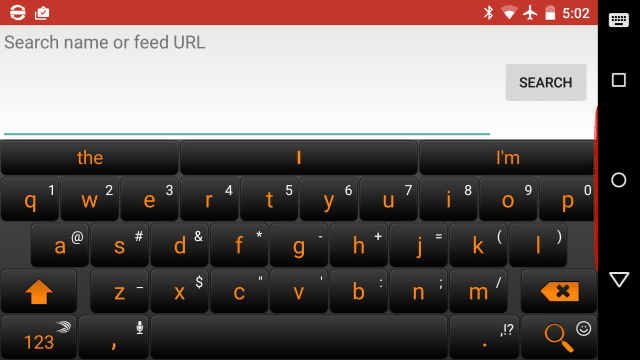
Метод 8: Коришћење корективне апликације
Многе апликације у Плаи продавници тврде да могу да преокрену ефекте сагоревања екрана. Они су наводно способни да поправе штету која је већ учињена. Иако смо навели чињеницу да је већина ових апликација бескорисна, постоји неколико које би могле бити од помоћи. Можете преузети апликацију под називом ОЛЕД алати из Плаи продавнице. Ова апликација има наменску алатку која се зове Бурн-ин смањење коју можете да користите. Поново обучава пикселе на вашем екрану да покуша да врати равнотежу. Процес укључује кружење пиксела на екрану кроз различите примарне боје при врхунској осветљености да бисте их ресетовали. Понекад то заправо поправља грешку.
За иОС уређаје, можете преузети др ОЛЕД Кс. Прилично ради исту ствар као и његов Андроид колега. Међутим, ако не желите да преузмете ниједну апликацију, можете посетити и званични сајт СцреенБурнФикер и користите слајдове у боји и карирани узорак који се налазе на сајту да бисте поново обучили своје пикселе.
Шта учинити у случају изгоревања екрана на ЛЦД екрану?
Као што је горе поменуто, мало је вероватно да ће се урезивање екрана десити на ЛЦД екрану, али није немогуће. Такође, ако се екран изгоре на ЛЦД екрану, оштећење је углавном трајно. Међутим, постоји апликација под називом ЛЦД Бурн-ин брисач које можете преузети и инсталирати на свој уређај. Апликација ради само за уређаје који имају ЛЦД екран. Он кружи ЛЦД пикселе кроз различите боје при различитим интензитетима како би ресетовао ефекат урезивања. Ако не ради, потребно је да посетите сервисни центар и размислите о промени ЛЦД екрана.
Препоручено:
- 8 начина да решите проблеме са преузимањем ММС-а
- Како ресетовати било који Андроид уређај
Надам се да је горњи водич био од помоћи и да сте били у могућности поправите прегоревање екрана на АМОЛЕД или ЛЦД екрану вашег Андроид телефона. Али ако и даље имате било каквих питања, слободно их поставите у одељку за коментаре.



